Registro de Aplicativos Personalizados do Oracle ERP Cloud
Você pode importar dados do Oracle ERP Cloud usando uma consulta personalizada e carregá-los no Oracle Enterprise Performance Management Cloud. A consulta personalizada é executada em qualquer relatório do Oracle Business Intelligence Publisher que cria um arquivo de dados com formato CSV. O sistema carrega os dados no EPM Cloud. Neste caso, a Integração de Dados executa o relatório para extrair os dados e carregá-los para o EPM Cloud. Você usa um adaptador de origem de dados do Oracle ERP Cloud (Personalizado) na Integração de Dados para importar o arquivo CSV de origem do Oracle Business Intelligence Publisher e, em seguida, definir os parâmetros de relatório a serem usados.
Nota:
Uma integração do Oracle ERP Cloud exige que você tenha os privilégios ou a função de usuário e o acesso de dados a todos os razões ERP para integrar dados do Oracle ERP Cloud. Para obter mais informações, consulte o Guia do Administrador do Oracle Enterprise Performance Management WorkspaceRequisitos da Função de Segurança para Integrações do Oracle ERP Cloud.
Você deve registrar o sistema de origem para as origens de dados do Oracle ERP Cloud usando o tipo de sistema Oracle Financials Cloud e especificar as suas credenciais de usuário. Essa etapa abrange a especificação dos detalhes e teste da conexão. Para obter mais informações, consulte o Guia do Administrador do Oracle Enterprise Performance Management WorkspaceConfiguração de uma Conexão do Oracle ERP Cloud.
Para obter informações detalhadas sobre como integrar dados do Oracle ERP Cloud usando uma consulta personalizada, consulte Descrição do Processo para Integração de Dados do Oracle ERP Cloud Usando uma Consulta Personalizada.
Para registrar um aplicativo personalizado do Oracle ERP Cloud:
-
Na página inicial da Integração de Dados, clique em Ações e selecione Aplicativos.
-
Na página Aplicativos, clique em
 (ícone Adicionar).
(ícone Adicionar). -
Em Categoria, selecione Origem de Dados.
-
Em Tipo, selecione Oracle ERP Cloud (Personalizado).
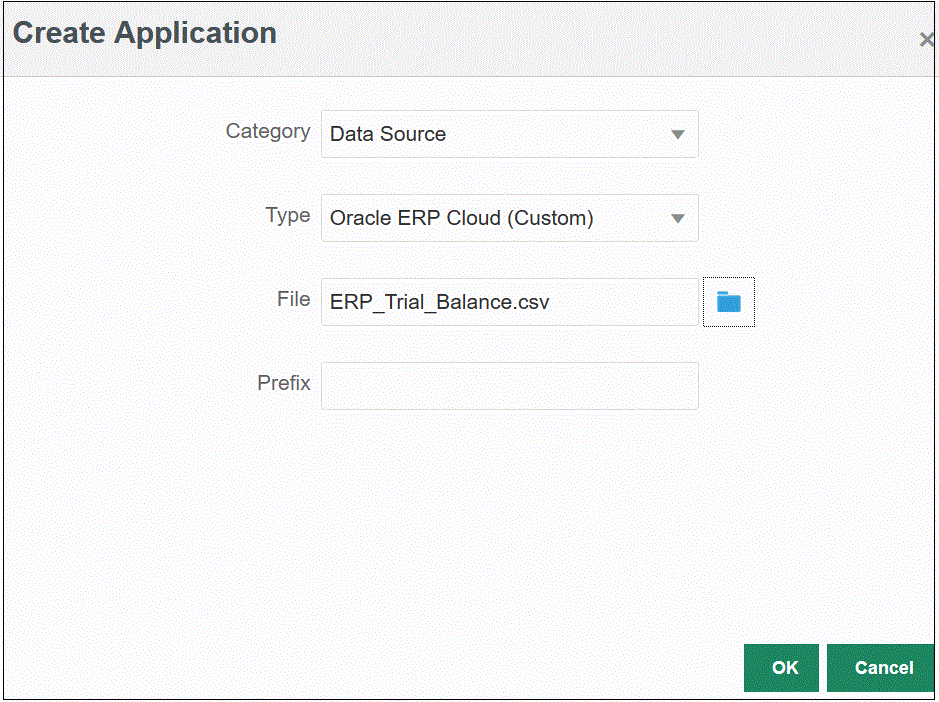
-
Em Arquivo, especifique o nome do arquivo CSV associado ao relatório do Oracle Business Intelligence Publisher de onde os dados serão carregados.
Clique em
 para procurar um arquivo na página Navegador de Arquivos.
para procurar um arquivo na página Navegador de Arquivos. -
Opcional: em Prefixo, especifique um prefixo para tornar exclusivo o nome do aplicativo.
O prefixo está concatenado com o nome do aplicativo para formar um nome de aplicativo exclusivo. Por exemplo, se desejar nomear um aplicativo com o mesmo nome de um que já existe, você poderá atribuir as suas iniciais como o prefixo.
-
Clique em OK.